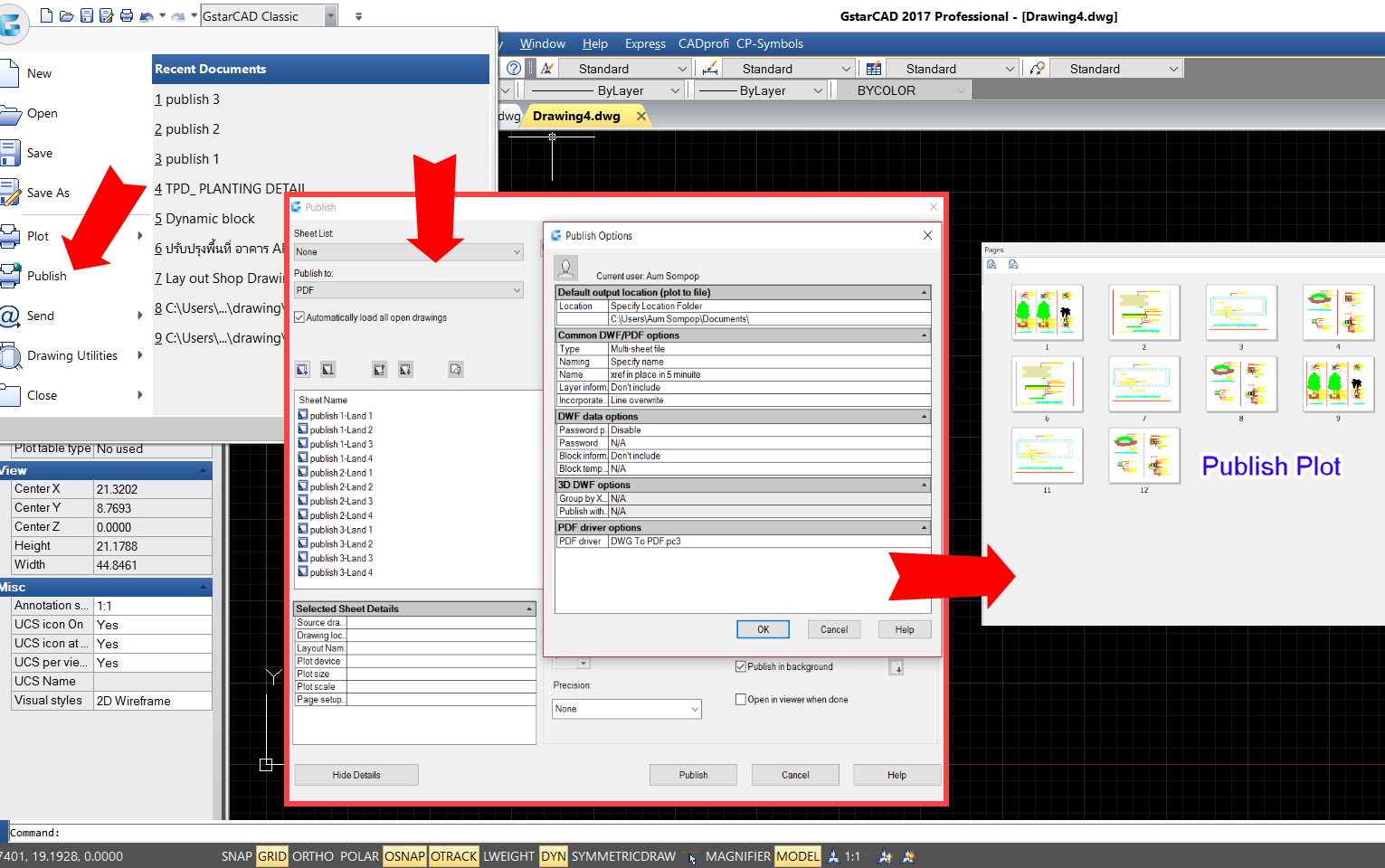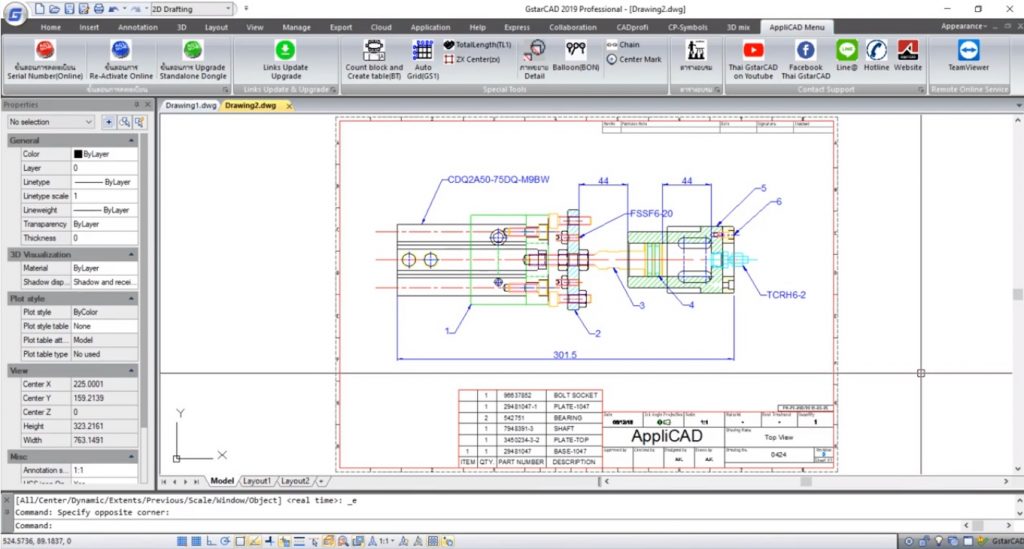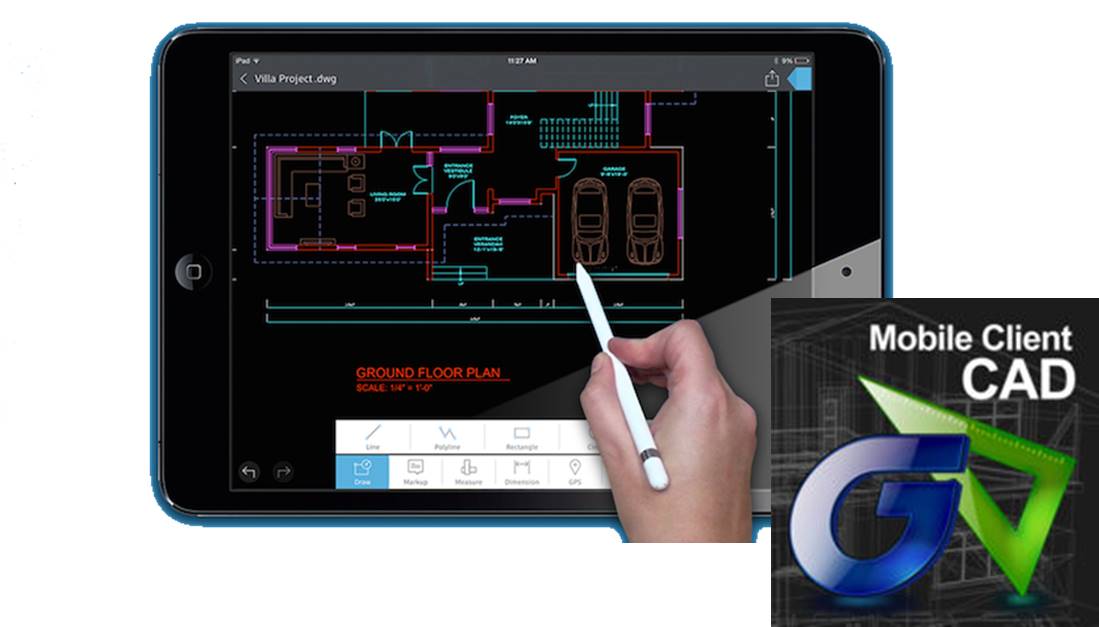ในระดับขั้นสูงของวิชาชีพต่างๆ อุปกรณ์หรือเครื่องมือมักจะถูกหลอมรวมกับผู้ใช้ สามารถสร้างงานได้รวดเร็วและมีประสิทธิภาพ ยิ่งท่านที่มีความชำนาญ จะเห็นได้ว่าเขาสามารถหยิบจับใช้เครื่องมือได้อย่างใจนึก เขียนงานได้เสมือนไม่มีข้อจำกัด
การเขียนงาน CAD สองมิติ มีเครื่องมือคำสั่งนับร้อย หากผู้ใช้ต้องมาเริ่มต้นเรียนรู้ซอฟต์แวร์ใหม่ก็คงใช้เวลามากโขโดยเฉพาะในระดับขั้นสูง ดังนั้นซอฟต์แวร์ GstarCAD จึงเน้นเครื่องมือคำสั่งการใช้งานที่ง่ายและไม่ต้องเรียนรู้ใหม่ ผู้ใช้สามารถทำงานได้เหมือนกับการใช้งานซอฟต์แวร์ AutoCAD
ทั้งสองซอฟต์แวร์หากใช้ในระดับขั้นสูงแล้ว เหมือนกันหรือต่างกันอย่างไร บทความนี้ยกตัวอย่าง 3 คำสั่งที่ผู้เขียนแบบงานสถาปัตย์ และก่อสร้างใช้บ่อยดังนี้ครับ
XREF IN PLACE
คำสั่งแก้ไข XREF บน Drawing โดยที่เราไม่ต้องไปแก้ที่ต้นฉบับ อีกทั้งยังสามารถเห็นวัตถุหรือแปลนรอบด้านระหว่างการแก้ไข สำหรับ GstarCAD บนเวอร์ชั่น 2017 ใช้งานได้เช่นเดียวกัน แตกต่างแค่สีพื้นหลังของเมนูเท่านั้น เมื่อแก้ไขเสร็จสิ้น สามารถ Save ได้จากไอคอนหรือ พิมพ์คำสั่ง – Refclose ได้เช่นเดียวกันครับ
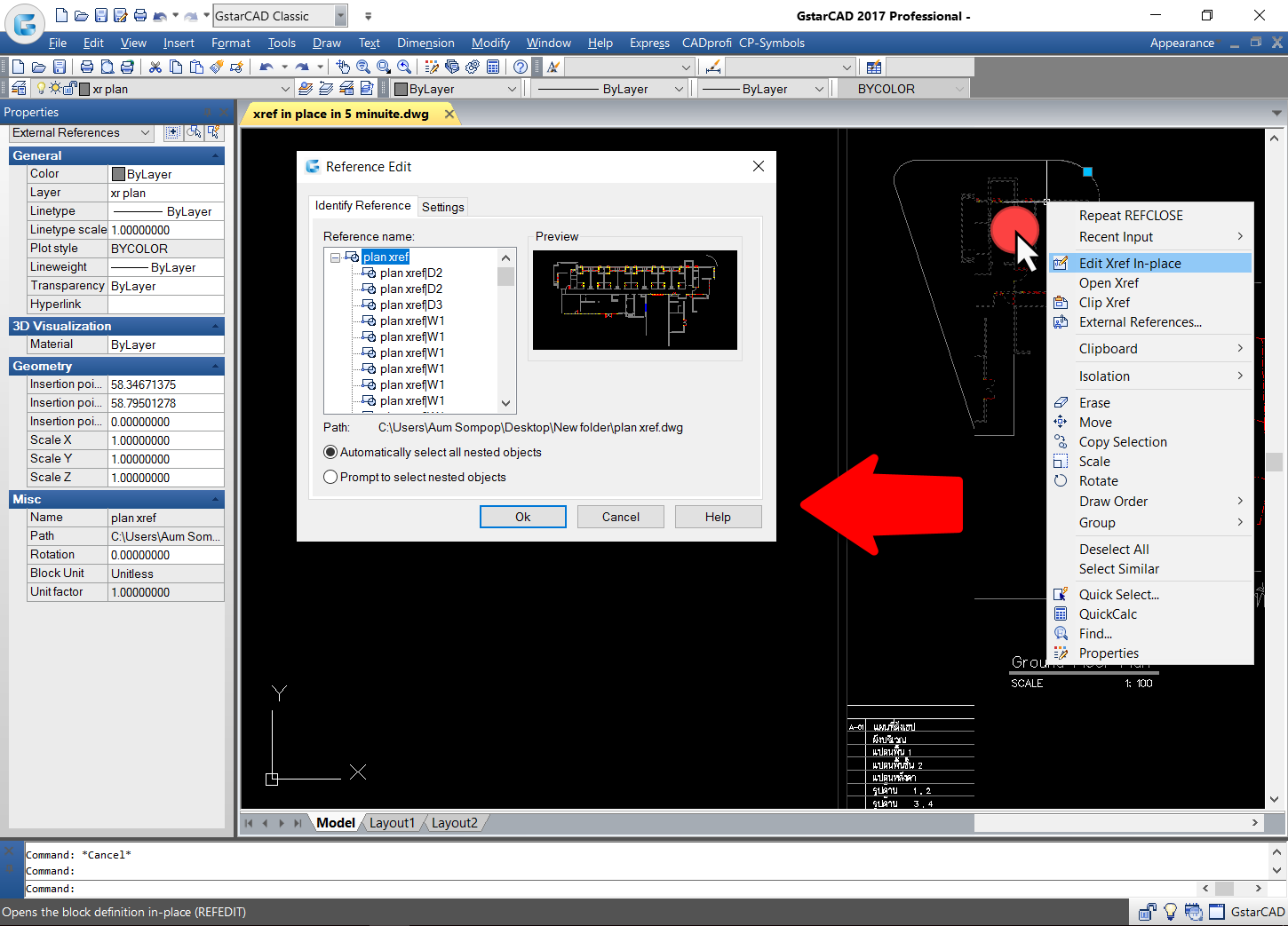
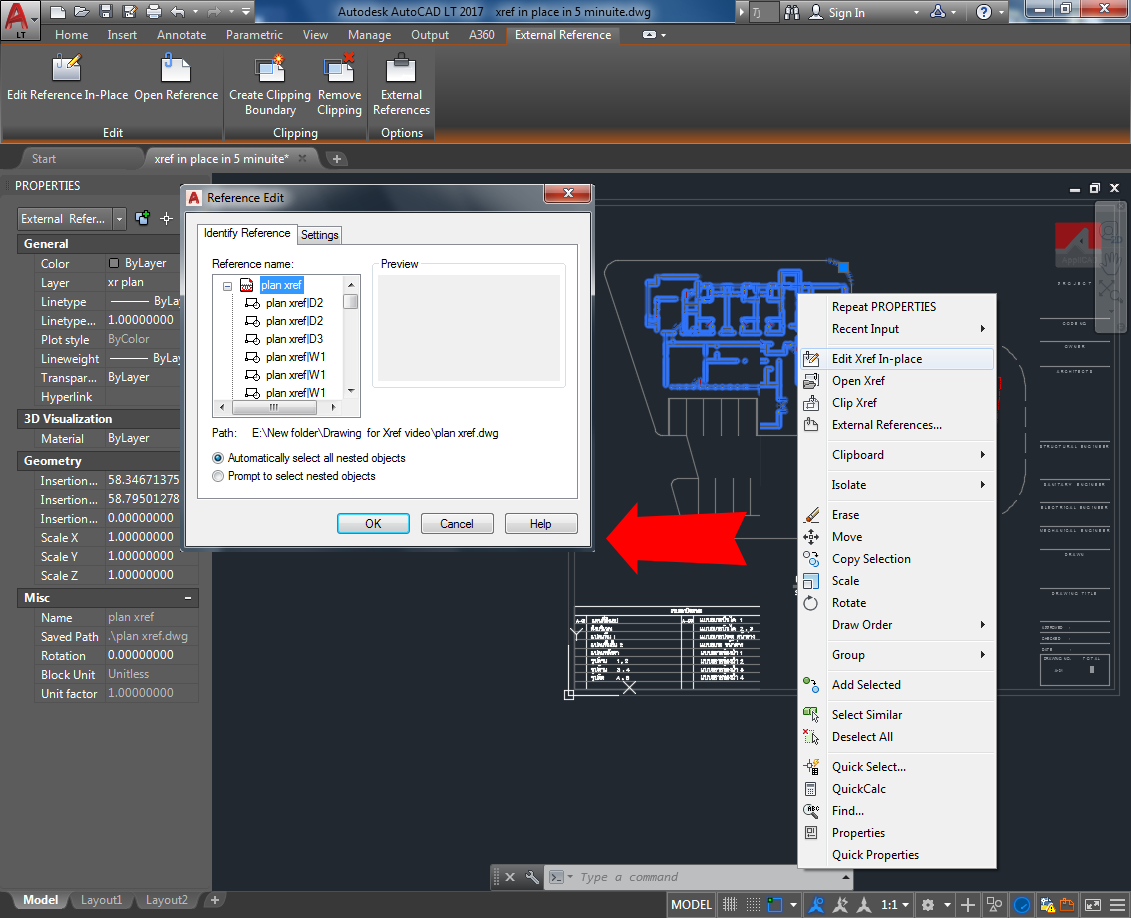
Dynamic Block
คำสั่ง Modified Block ที่ขยายขอบเขตการใช้ Block เพราะหากเป็น Dynamic Block สามารถกำหนด Action ได้มากกว่าหนึ่ง นั่นคือในหนึ่ง Block สามารถเลือกเปลี่ยนมุมมองได้หลากหลายชุดครับ การสร้าง Dynamic Block สามารถใช้ขั้นตอนเดียวกัน คือ เข้าโหมด Block Edit และทำการสร้าง Action หรือหากมีสร้างไว้สำเร็จรูปก่อนแล้ว นำมาใช้บน GstarCAD ได้อย่างสมบูรณ์ครับ
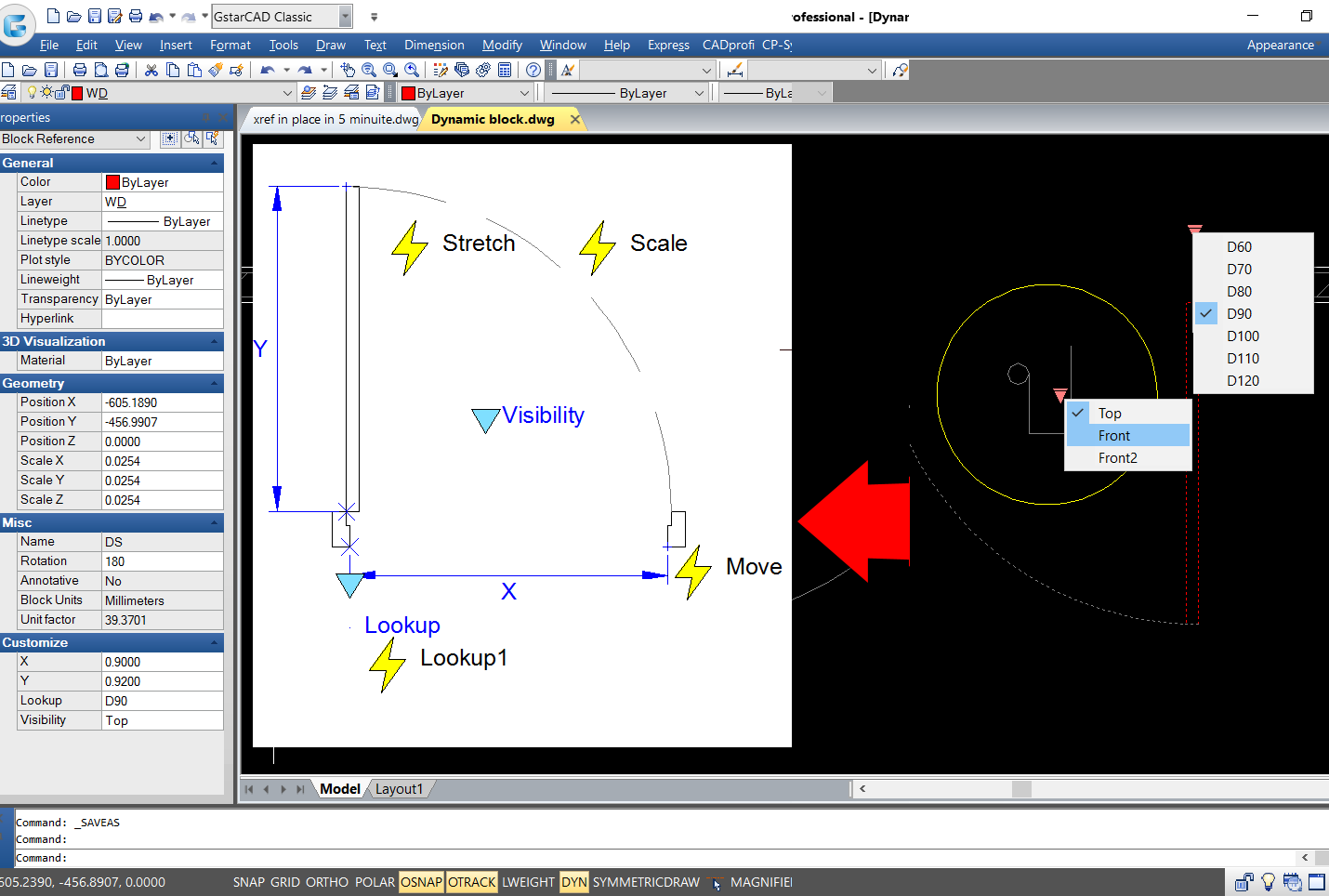
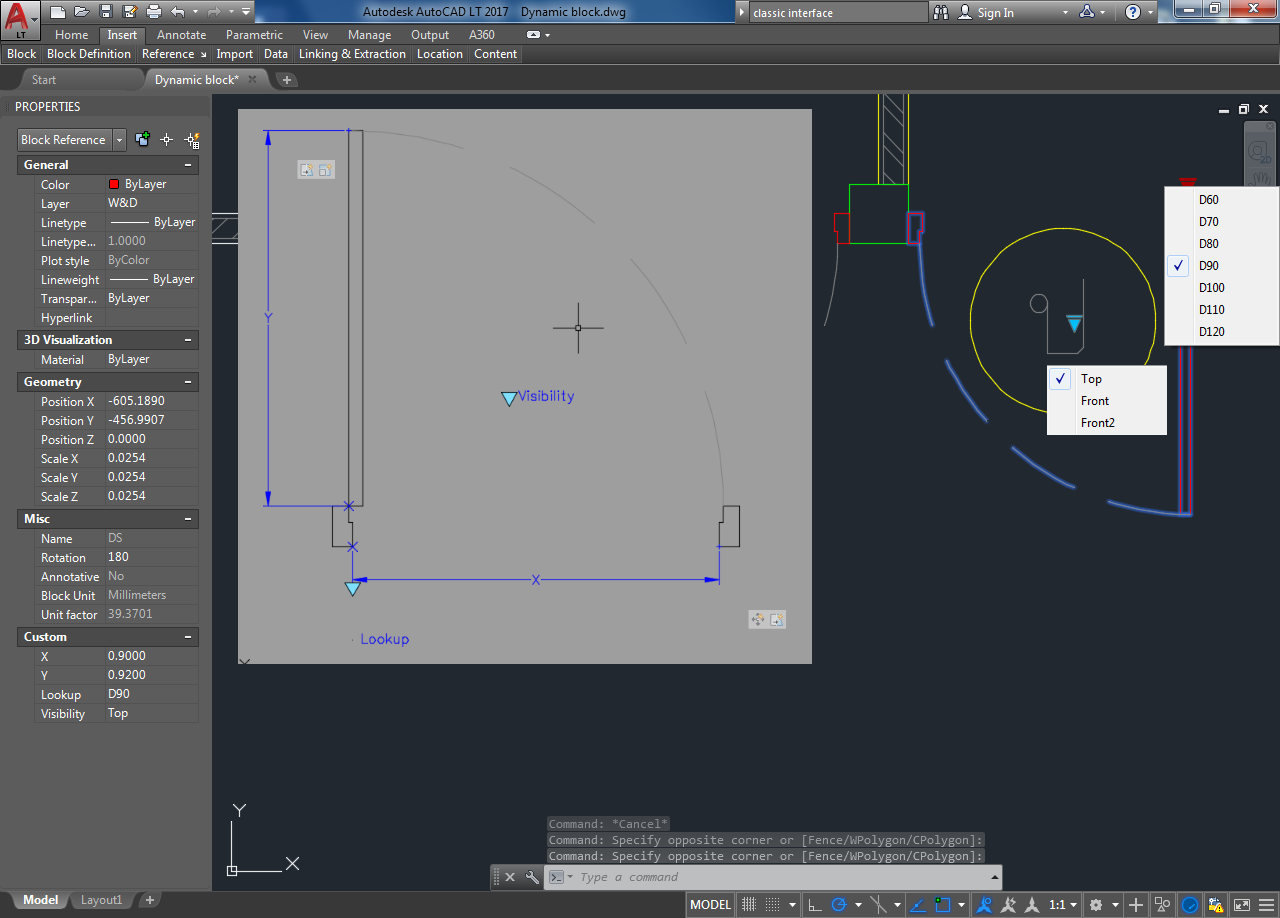
Publish Plot
คำสั่ง Publish Plot ช่วยลดเวลาการพิมพ์งานหลายแผ่นในครั้งเดียว สามารถกดสั่งพิมพ์แล้วไปทำภาระกิจอื่นๆ ได้ทันที โปรแกรมจะทำการพิมพ์ตามคิวจนเสร็จสิ้น และจะดีที่สุดหากงานจัดไว้แล้วที่หน้า Layout จะได้ความเรียบร้อยและการจัดเรียงได้อย่างถูกต้อง โดยส่วนใหญ่คำสั่งนี้ใช้ตอนสุดท้ายของงานเขียนแบบครับ พิมพ์ออกเครื่องหรือเป็นไฟล์ PDF เราสามารถกำหนดได้จาก Publish Option โปรแกรมจะบันทึกรายการเป็นไฟล์นามสกุล .dsd แสดงรายการและค่าที่เราใช้ในการพิมพ์งานแต่ละครั้ง
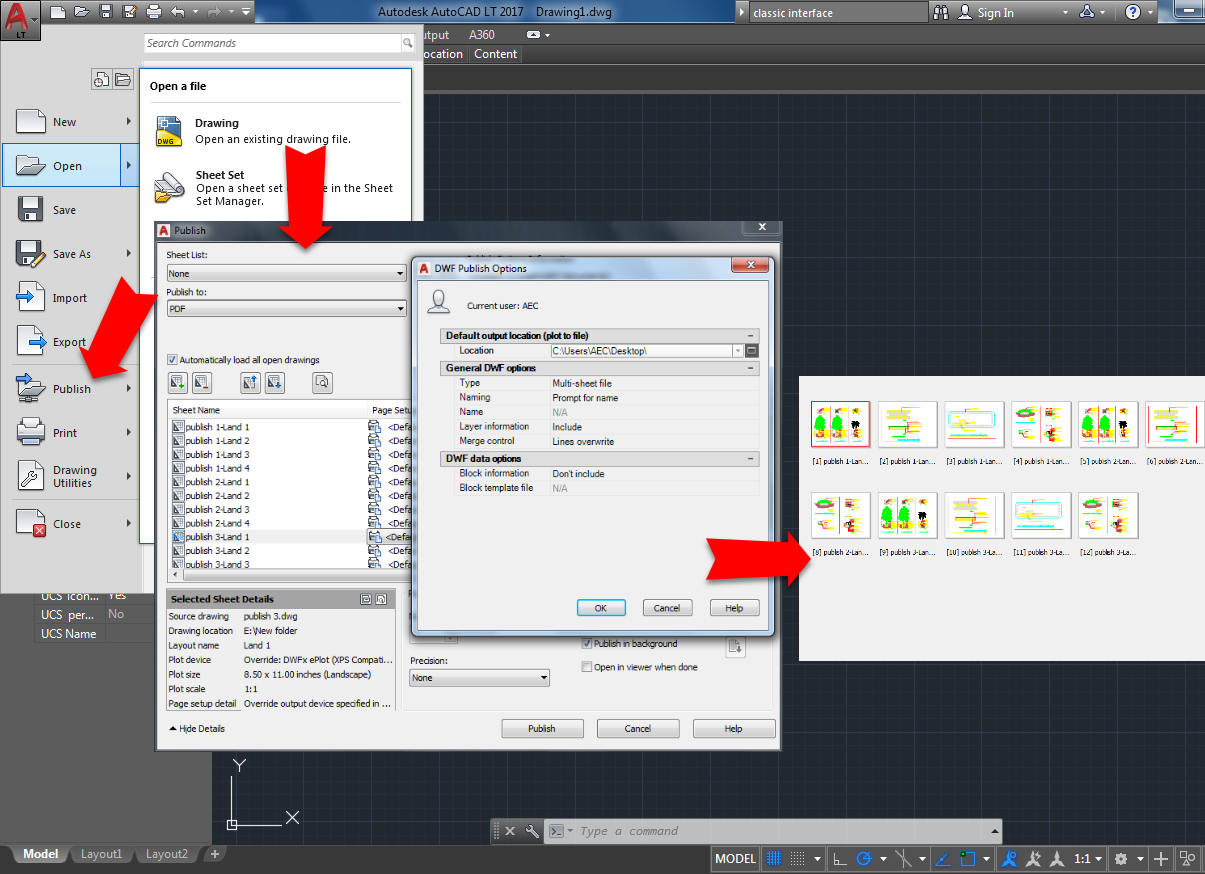
ยังมีคำสั่งในระดับ Advance ที่สามารถใช้ได้บน GstarCAD เช่น Load Application การใช้ไฟล์ Lisp หรือ คำสั่ง Annotation Scale และอีกหลายคำสั่ง ทางทีมงานจะนำเสนอในโอกาสถัดไป สามารถดาวน์โหลดทดลองใช้งาน GstarCAD ได้ที่ : https://www.applicadthai.com/gstarcad/
บทความ : สมภพ เรืองรุ่งทิพากร